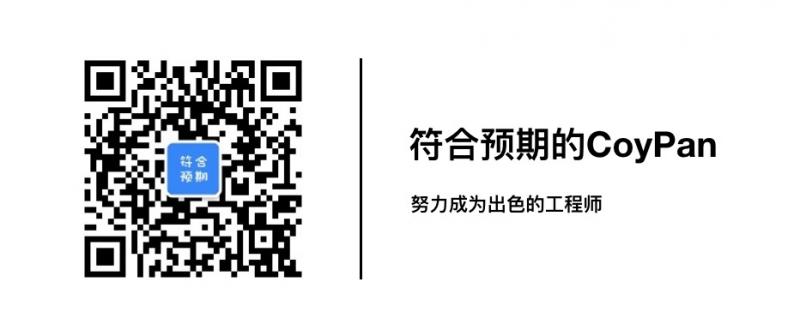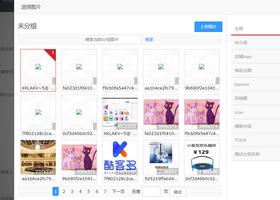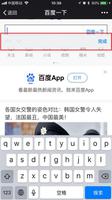iOS 15 小技巧:自定 Safari 浏览器设置
在 iPhone 自带的 Safari 浏览器应用中,用户可以根据自己的喜好和使用习惯更改 Safari 浏览器布局、自定起始页、更改网站上的文本大小以及更改显示和隐私设置。如果在多部苹果设备上使用同一个 AppleID 登录 iCloud,即可让打开的标签页、书签、历史记录和“阅读列表”在所有设备上保持最新。
更改 Safari 浏览器布局
在 iOS 15 以及更新版本中,用户可以为 Safari 浏览器 App 选取布局。通过全新的“标签页栏”布局,使用屏幕底部的搜索栏进行导航,还可以在已打开标签页间轻扫。“单个标签页”布局可使用屏幕顶部的搜索栏。若要更改布局,请执行以下一项操作:
轻点“大小”,然后轻点“顶部地址栏”或“底部标签页栏”。
或前往“设置”-“Safari 浏览器”,然后向下滚动到“标签页”。选择“标签页栏”或“单个标签页”布局。
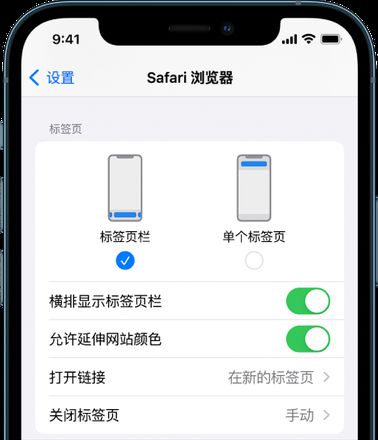
自定起始页
打开新标签页时,您会从起始页开始。您可以通过新的背景图像和选项来自定起始页。
1.轻点![]() ,然后轻点
,然后轻点![]() 。
。
2.滚动到页面底部,然后轻点“编辑”。
3.选取起始页的选项:
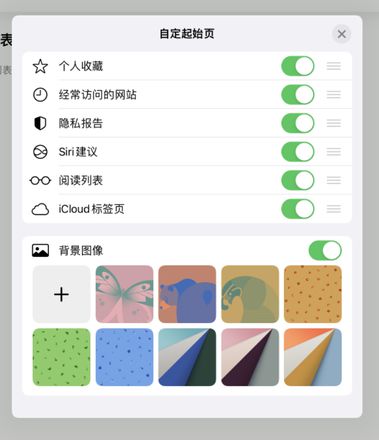
个人收藏:显示所收藏且已添加书签网站的快捷方式。
Siri 建议: 搜索时,使用 Siri 来建议网页。
与您共享: 查看通过“信息”、“邮件”等方式与您共享的链接。
经常访问的网站:直接前往访问频率最高的网站。
隐私报告:随时掌握 Safari 浏览器阻止了多少跟踪器和网站跟踪您。
阅读列表:列出当前位于“阅读列表”中的页面。
iCloud 标签页:如果其他 Apple 设备使用相同的 Apple ID 登录且在 iCloud 设置或偏好设置中打开了“Safari 浏览器”,会显示其中打开的标签页。请参阅在 iPhone 上的 Safari 浏览器中使用标签页。
小提示:当您使用同一个 AppleID 登录且为 iCloud 打开双重认证时,您的自定起始页设置会在所有 Apple 设备上更新。
更改文本大小
在 Safari 浏览器 中,用户可使用“页面设置”按钮来增加或减小文本大小。
1.轻点搜索栏左侧的“大小”
2.轻点“大”以增加字体大小,或轻点“小”以减小。
更改显示和隐私控制
您可以切换至阅读器、隐藏搜索栏、设定网站的隐私控制等等。
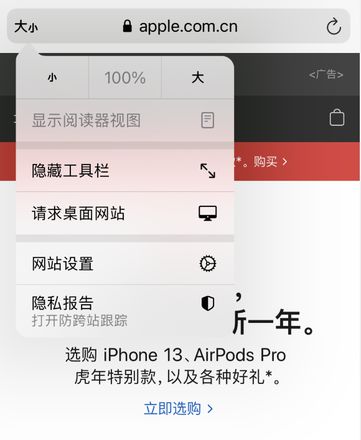
轻点“大小”,然后执行以下任一项操作:
若要查看无广告或导航菜单的网页,请轻点“显示阅读器”。
若要设定网站的显示和隐私控制,请轻点“网站设置”。
为网页添加注解
您可以标记网页、高亮显示您喜欢的部分、涂鸦和书写备注,以及将您的文稿以 PDF 形式与同事或朋友共享。
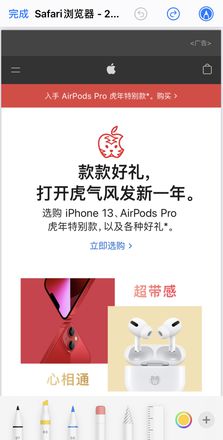
1.轻点![]() 。
。
2.轻点“标记”![]() ,然后选取一种工具为页面添加注解。
,然后选取一种工具为页面添加注解。
3.轻点“完成”,然后按照屏幕指示将注解页面存储为 PDF。
以上是 iOS 15 小技巧:自定 Safari 浏览器设置 的全部内容, 来源链接: utcz.com/dzbk/605120.html